人们 给电脑上 设定 了登陆密码 ,材料 更安全性 ,他人 不可以 随意 改动 ,也不容易 泄露 。有时 ,人们 由于 登陆密码 过多 了会忘记掉电脑上 的开机密码,因此 当你 的电脑上 的开机密码忘记了该怎么办 ,下边 而言 说几类 解决方案 。尽管 有的版本号 不一样 ,但都各有千秋 。
方法一 、电脑密码忘了怎么办?
电脑是现代生活必不可少的工具之一,在使用时我们常常会遇到各种问题。本次就给大家介绍电脑密码忘了怎么办,快来看看吧。
按shift键不放,点击“开关机键”,点击“重启”,再次点击“重启”,松开shift键,点击“疑难解答”。
点击“高级选项”中的“启动设置”,点击“重启”。
按下f6,启用带命令提示符的安全模式即可进入桌面。
总结如下。
1、按住shift不放,点击开关键和重启
2、松开shift键,选择“疑难解答”
3、点击“高级选项”-“启动设置”
4、再点击“重启”
5、按下f6,启用带命令符的安全模式
方法二、电脑开机密码忘记了怎么解决?
1、电脑设置了开机密码后,每次电脑启动后就会显示要求输入密码的界面;
2、如果忘记了开机密码,如何快速解决呢。方法一:在开机时,按下F8进入【带命令提示符的安全】模式,输入【NET USER+用户名+123456/ADD】可把某用户的密码强行设置为【123456】。
3、如果忘记了开机密码,如何快速解决呢。方法二:到了输入密码的界面,首先按键盘中的【ctrl+alt+U】,运用两只手协调同时按这三个按键,可以清掉输入密码的过程,密码不用填,直接按回车键执行确定就行了。
4、每次开机都这样操作太麻烦,我们点击左下角【开始】,点击【控制面板】。
5、找到【用户账户】这个按钮,用鼠标左键单击打开用户账户。运用超级管理员重设一个密码,这个可以不用输原来的密码,所以不必担心忘记原来密码。
6、输入自己想好的新密码,要记牢哦!还可以在提示内容处输入提示自己的关键字词。点击【创建密码】。一个新的密码就创建完成了,原来的密码已经被换成这个新的了,账户密码保护中。
方法三:安全模式清除开机密码
1、重启电脑马上按键盘上面的F8,然后出现高级启动选项,通过键盘方向键上下选择,然后按“带命令提示符的安全模式”确定进入。下图:
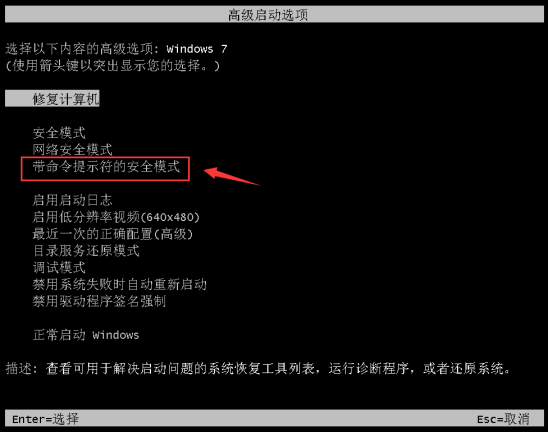
电脑密码电脑图解1
2、在出现的账号选择窗口中点击“Administrator”,下图:

开机密码电脑图解2
3、进入带命令提示符的安全模式界面后,在命令提示符窗口中输入net user Smile /add,按下键盘上的回车键确定。

电脑密码忘了怎么办电脑图解3
4、接着继续输入net localgroup administrators Smile /add然后按回车确定,命令成功后继续输入shutdown /r /t 5 /f回车确定。
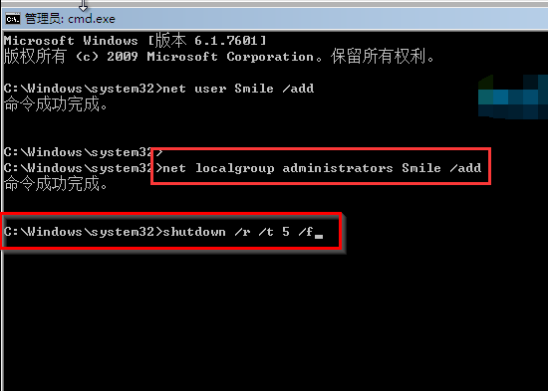
忘记密码电脑图解4
5、最后电脑重启,选择刚刚设置Smile账号,进入即可。

忘记密码电脑图解5
方法四:U盘PE工具解决
准备工具:
一个4G以上的U盘(备份好资料)
一台正常上网的电脑
一个小白一键重装系统
操作步骤:
1、首先把下载好的小白工具双击打开进入界面,等待本地检测。下图:
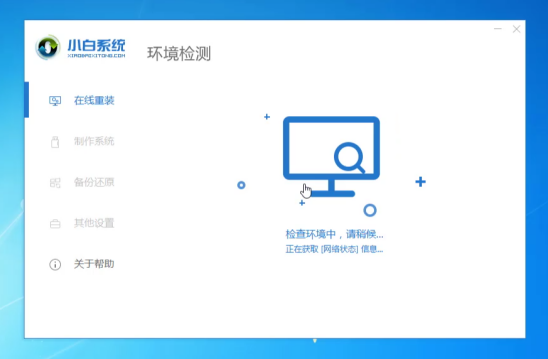
电脑密码忘了怎么办电脑图解6
2、接着请把U盘插到电脑上面,点击制作系统,然后右边点击开始制作按钮,下图:

忘记密码电脑图解7
3、无需下载系统,直接点击开始制作。接着会下载PE系统以及制作工具,等待10多分钟接口,出现制作成功的提示。下图:
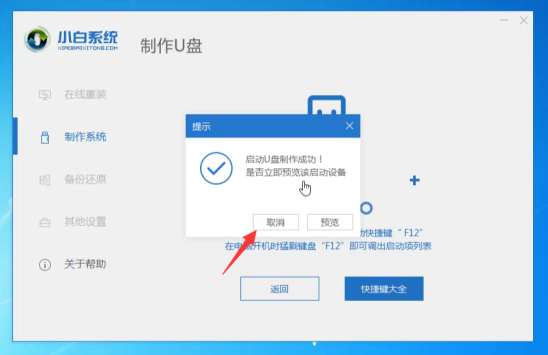
开机密码电脑图解8
4、下面拔掉U盘插到需要更改密码的电脑重启,按启动热键,一般启动热键是F12、F8、F9、F10、ESC其中一个。接着出现启动界面,我们选择U盘的选项,按回车确定进入。下图:

忘记密码电脑图解9
5、出现小白系统PE界面,我们选择【1】启动win10x64PE按回车enter确定。下图:
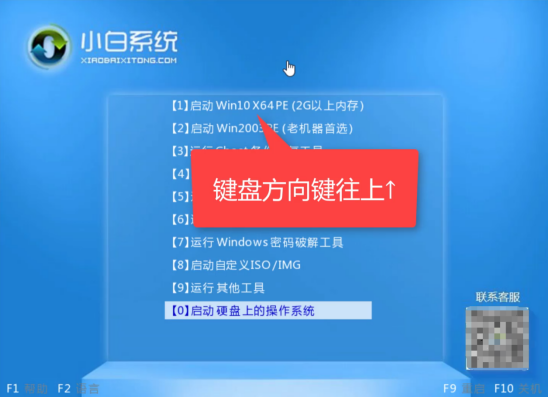
电脑密码电脑图解10
6、选择桌面上的密码修改的工具,双击打开。

电脑密码电脑图解11
7、出现的界面,点击打开,接着出现账户名列表,选择需要更改密码的账户,点击下方的更改命令,下图:
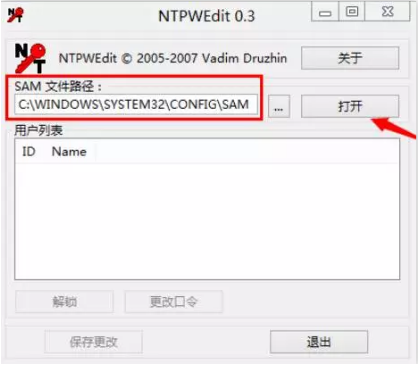
电脑密码电脑图解12
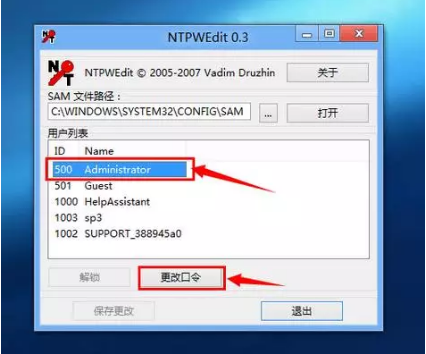
电脑密码忘了怎么办电脑图解13
8、输入两次新的密码,然后点击OK,然后点击保存更改,下图:
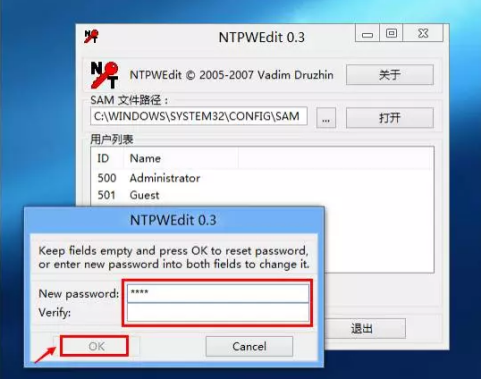
开机密码电脑图解14

电脑密码忘了怎么办电脑图解15
9、最后拔掉U盘重启电脑,然后输入刚刚更改的密码就可以正常进系统了哦。

电脑密码忘了怎么办电脑图解16
文章内容来源于网络,不代表本站立场,若侵犯到您的权益,可联系多特删除。(联系邮箱:[email protected])
 相关阅读
相关阅读






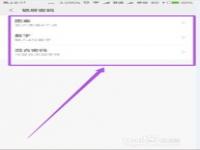
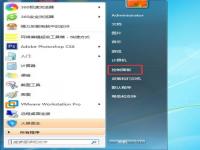


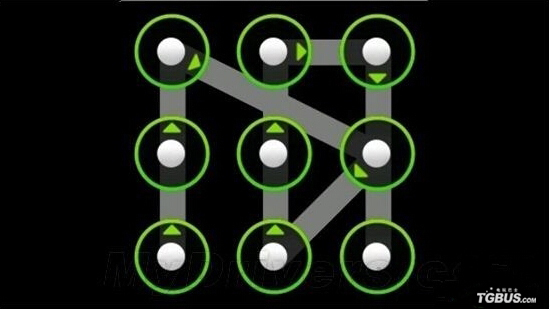

 近期热点
近期热点
 最新资讯
最新资讯